Lub Tswj Vaj Huam Sib Luag yog qhov chaw nruab nrab ntawm qhov chaw teeb tsa hauv Windows khoos phis tawj, laptops, thiab ntsiav tshuaj. Nws pab koj kho yuav luag txhua yam ntawm lub operating system, suav nrog cov keyboard thiab nas muaj nuj nqi, passwords thiab cov neeg siv, kev teeb tsa network, kev tswj fais fab, lub desktop keeb kwm yav dhau, suab, kho vajtse, kev teeb tsa thiab tshem tawm, kev paub hais lus, thiab kev tswj xyuas niam txiv.
Yuav ua li cas nkag mus rau Pawg Tswjhwm
Xaiv Tswj Vaj Huam Sib Luag yog qhov chaw mus hauv Windows yog tias koj xav hloov qee yam ntawm nws zoo li lossis ua haujlwm. Hauv cov versions tsis ntev los no ntawm Windows, Tswj Vaj Huam Sib Luag nyob hauv Windows System nplaub tshev lossis qeb hauv Apps npe. Hauv lwm cov qauv, qhib Start menu thiab xaiv Control Panel, lossis Start > Settings > Control Vaj Huam Sib Luag
Saib Yuav Ua Li Cas Qhib Tswj Vaj Huam Sib Luag kom paub meej, OS cov lus qhia tshwj xeeb.
Txawm hais tias nws tsis yog "kev cai" txoj hauv kev qhib thiab siv cov kev xaiv hauv Control Vaj Huam Sib Luag, kuj tseem muaj ib daim nplaub tshev tshwj xeeb uas koj tuaj yeem ua hu ua GodMode uas muab rau koj tag nrho cov yam ntxwv ntawm Pawg Tswjhwm tab sis hauv ib nplooj ntawv yooj yim..
Yuav Ua Li Cas Siv Tswj Vaj Huam Sib Luag
Lub Tswj Vaj Huam Sib Luag nws tus kheej tsuas yog sau los ntawm shortcuts rau ib tus neeg cov khoom hu ua Control Panel applets. Yog li ntawd, siv Control Vaj Huam Sib Luag tiag tiag txhais tau tias siv ib tus neeg applet los hloov qee qhov ntawm Windows ua haujlwm li cas.
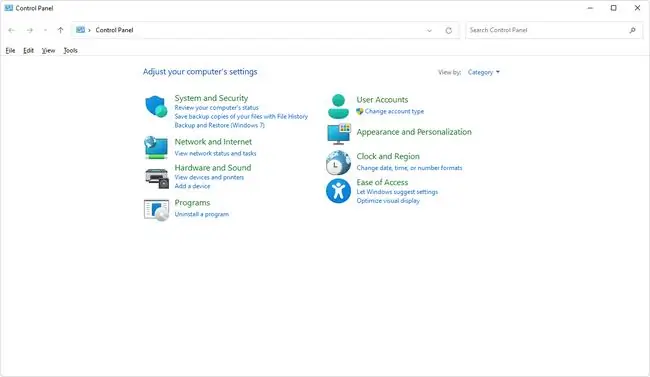
Saib peb Daim Ntawv Teev Npe Ua tiav ntawm Pawg Tswj Xyuas Cov Cais kom paub ntau ntxiv ntawm tus kheej applets thiab lawv yog dab tsi rau.
Yog tias koj tab tom nrhiav ib txoj hauv kev nkag mus rau thaj chaw ntawm Tswj Vaj Huam Sib Luag ncaj qha, yam tsis tau ua ntej los ntawm qhov kev pab cuam, saib peb Cov Ntawv Teev Npe Tswj Vaj Huam Sib Luag hauv Windows rau cov lus txib uas pib txhua lub applet. Txij li qee qhov applets yog shortcuts rau cov ntaub ntawv nrog CPL cov ntaub ntawv txuas ntxiv, koj tuaj yeem taw tes ncaj qha mus rau CPL cov ntaub ntawv qhib qhov khoom.
Piv txwv li, control timedate.cpl ua haujlwm hauv qee lub Windows los qhib Hnub thiab Lub Sijhawm, thiab control hdwwiz.cplyog ib qho shortcut rau Device Manager.
Qhov chaw ntawm lub cev ntawm cov ntaub ntawv CPL no, nrog rau cov folders thiab DLLs uas taw qhia rau lwm yam Control Vaj Huam Sib Luag Cheebtsam, tau muab cia rau hauv Windows Registry HKLM Hive, hauv qab \SOFTWARE\Microsoft\Windows\CurrentVersion; cov ntaub ntawv CPL muaj nyob hauv \Control Panel\Cpls thiab tag nrho cov seem yog nyob rau hauv \Explorer\ControlPanel\Namespace.
Control Panel Views
Cov applets hauv Control Vaj Huam Sib Luag muaj ob txoj hauv kev loj: los ntawm qeb lossis ib tus zuj zus. Txhua Tus Tswj Vaj Huam Sib Luag applets muaj nyob rau hauv ob txoj kev, tab sis koj xav tau ib txoj hauv kev nrhiav applet dua lwm tus:
- Windows 11, 10, 8 & 7: Tswj vaj huam sib luag applets tso tawm los ntawm Pawg, uas pab pawg lawv ua ke, lossis hauv cov cim loj lossis cov cim me saib, uas teev lawv ib leeg.
- Windows Vista: Tus Tswj Vaj Huam Sib Luag Tsev saib cov pab pawg, thaum Classic Saib qhia txhua applet ib tus zuj zus.
- Windows XP: Qeb Saib pawg cov applets, thiab Classic View teev lawv ua ib tus neeg applets.
Feem ntau, cov kev pom hauv qeb yuav qhia me ntsis ntxiv txog qhov uas txhua lub applet ua, tab sis qee zaum ua rau nws nyuaj rau txoj cai rau qhov koj xav mus. Cov neeg feem coob nyiam qhov classic lossis icon views ntawm Tswj Vaj Huam Sib Luag, txij li lawv kawm paub ntau ntxiv txog qhov ntau yam applets ua.
Control Panel Availability
Control Vaj Huam Sib Luag muaj nyob hauv yuav luag txhua Microsoft Windows version suav nrog Windows 11, Windows 10, Windows 8, Windows 7, Windows Vista, Windows XP, Windows 2000, Windows ME, Windows 98, Windows 95, thiab ntau dua.
Txhua qhov keeb kwm ntawm Tswj Vaj Huam Sib Luag, cov khoom tau ntxiv thiab tshem tawm hauv txhua qhov tshiab ntawm Windows. Qee cov khoom tseem raug hloov mus rau Chaw app thiab PC Chaw nyob hauv Windows 11/10 thiab Windows 8, feem.
Txawm hais tias Tswj Vaj Huam Sib Luag muaj nyob rau hauv yuav luag txhua lub Windows operating system, qhov sib txawv tseem ceeb ntawm tus lej thiab cov peev txheej ntawm applets tshwm sim los ntawm ib qho Windows version mus rau tom ntej.






